ホームページ >システムチュートリアル >Windowsシリーズ >win7 構成の更新の 35% が失敗した場合はどうすればよいですか?
win7 構成の更新の 35% が失敗した場合はどうすればよいですか?
- 王林転載
- 2024-01-02 23:29:107814ブラウズ
win7 システムは長年にわたって一般の人々に使用されてきた古典的なシステムですが、最近多くの友人が突然、自分の win7 システムに win7 構成の 35% がアップデート時に更新されないという問題があると報告しました。コンピューターが構成の更新を停止する場合の解決策を見てみましょう。

win7 構成アップデートの 35% が機能しない問題の解決策:
操作手順:
1. を再起動します。コンピューターにアクセスし、f8 キーを押し続けます。詳細な起動オプションが表示されたら、「セーフ モード」を選択してに入ります。
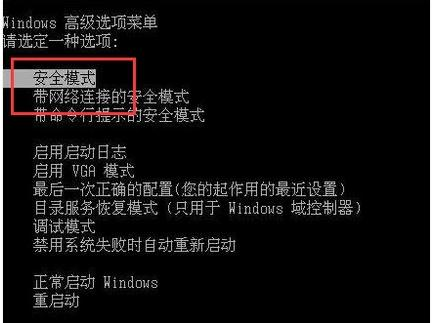
2. セーフ モードに入った後も Windows Update の構成が失敗したことが表示される場合は、しばらく待って、構成が成功したかどうかを確認します。最短で 15 分、あるいはそれ以上かかります。
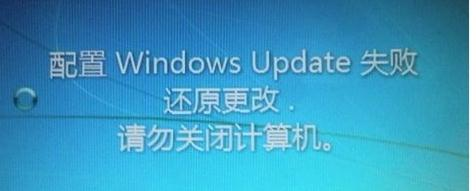
3. 設定が完了すると、通常の起動では設定ウィンドウの更新失敗の表示がスキップされ、デスクトップが表示されます。
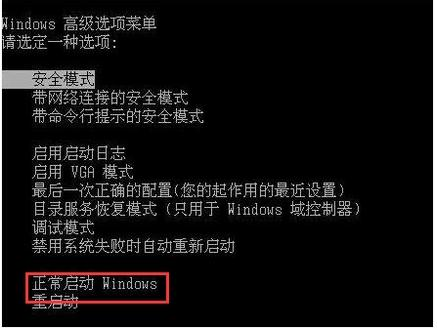
4. 次に、コントロール パネルを開き、アイコン表示モードで [Windows Update] をクリックします。
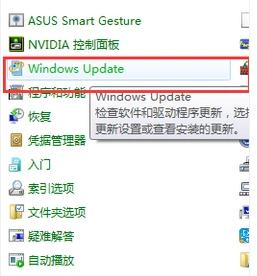
左上隅の「設定の変更」をクリックします。
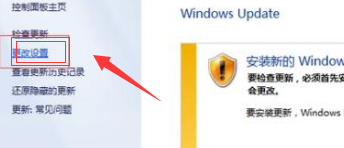
6. [重要な更新] を [更新を確認する] に変更しますが、更新をダウンロードしてインストールするかどうかを選択し、[OK] をクリックします。
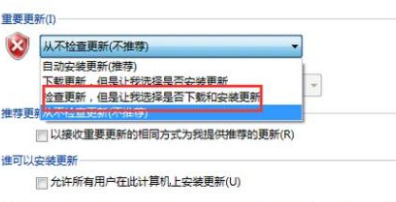
win7 構成の更新が 35% 応答しない場合の対処方法に関する関連情報:
>>>YuLinMuFeng win10 プロフェッショナル バージョンと純粋なバージョン
>>>Yulin Mufeng win10 は使いやすいですか?
##>>>Yulin Mufeng win10 インストール チュートリアル USB ディスク以上がwin7 構成の更新の 35% が失敗した場合はどうすればよいですか?の詳細内容です。詳細については、PHP 中国語 Web サイトの他の関連記事を参照してください。

